Sonoff T1 EU 1-2 клавиши WiFi & RF. Вы можете коснуться переключателя вкл / выкл, или использовать приложение eWeLink/433MHz RF Remote для включения/выключения.
1. Скачать приложение " eWeLink

Поиск “eWeLink " в магазине приложений для iOS версии или Google play для Android версии.
Инструкция по установке eWeLink
2. Установка
Включено-выключено принцип действия: подключенные приборы работают / останавливают в реальном времени провода включено-выключено.

Внимание: Перед установкой переключателя, убедитесь, что вы полностью обесточили питания.
2.1 если вы хотите подключить светильник, инструкция по проводке выглядит следующим образом. Здесь мы берем 2х клавишный выключатель для примера:
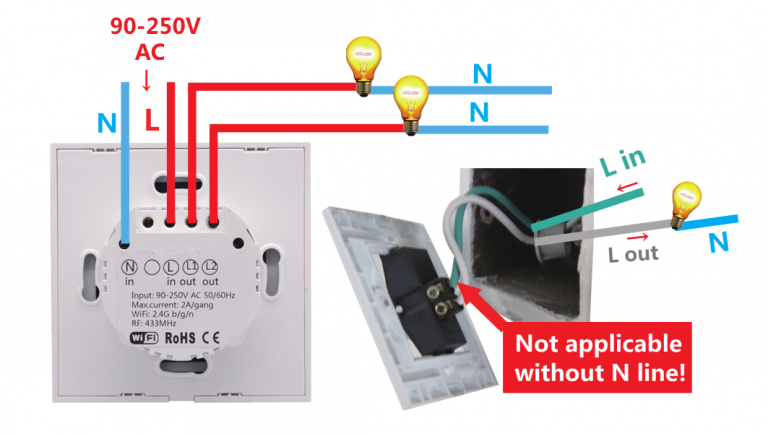
2.2 если вы хотите подключиться к устройству с номинальной мощностью менее 600 Вт, инструкция по монтажу приведена ниже. Здесь мы берем 2х клавишный выключатель, например:

Коммутатор должен быть включен через L-in (фаза вход) и N-in (нейтраль вход). Подключите к устройству L1 (фаза выход) или L2 (фаза выход), а также через клемник подключите N.
Дя подключения проводов, пожалуйста, используйте отвертку, чтобы открыть панель:

Затем используйте два винта, чтобы закрепить задний корпус в стенной коробке. Затем закройте панель.
2. Добавить устройство
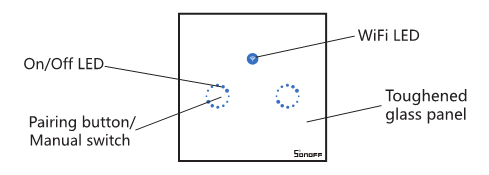
1. Включите свой настенный выключатель.
2. Нажмите любую из сенсорных кнопок в течение 7 секунд, пока она быстро не мигнет, чтобы войти в состояние сопряжения WiFi.
3. Способ мигания заключается в следующем: моргните 3 раза и повторно.![]()
Для пользователей Android, Пожалуйста, выберите первый значок и нажмите кнопку Далее.
Для пользователей iOS, Пожалуйста, выберите соответствующий значок-TOUCH, нажмите кнопку Далее.
EWeLink будет автоматически искать и подключаться к устройству.

4. Введите свой домашний SSID & пароль:
4.1 если пароль отсутствует, оставьте его пустым.
4.2 теперь eWeLink поддерживает только протокол связи 2.4 G WiFi, 5G-WiFi не поддерживается.


5. Назовите устройство для завершения.
6. Возможно, устройство находится "в автономном режиме" на eWeLink, для устройства требуется 1-2 минуты для подключения к маршрутизатору и серверу. Когда зеленый светодиод горит, устройство находится "в сети“, если eWeLink показывает все еще” в автономном режиме", пожалуйста, закройте eWeLink и снова откройте.
3. Радиочастотный пульт дистанционного управления:
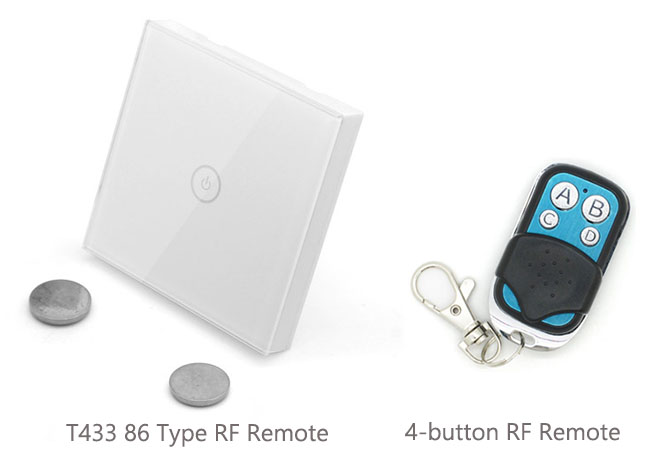
3.1 пара с пультом дистанционного управления 433 МГц РФ
Вам нужно будет соединить 3 банды один за другим. Нажмите и удерживайте сенсорную кнопку T1, пока не услышите звуковой сигнал. Нажмите кнопку на радиочастотном пульте ДУ. Вы услышите звуковой сигнал, когда он будет успешно изучен. Повторите вышеуказанные шаги для сопряжения других группировок с пультом дистанционного управления RF. Одна кнопка RF может выучить С больше чем 1 шатией. 1 шатия может вспомнить 14 ключа RF.
Обратите внимание, что для T433 86 типа RF Remote вам сначала нужно будет установить батарею в RF Remote. Затем следуйте приведенной выше инструкции, чтобы узнать коды 433 МГц. Вы можете установить T433 к типу коробке 86 переключателя стены, или как раз вставить его к везде на стене.
3.2 четкие коды 433 МГц
Нажмите и удерживайте сенсорную кнопку T1, пока не услышите два звуковых сигнала. Нажмите любую кнопку на радиочастотном пульте ДУ. Вы услышите звуковой сигнал, когда код будет успешно очищен.
4. Особенности приложения
4.1 WiFi пульт дистанционного управления и синхронное состояние устройства
Включите / выключите, нажав значок устройства на приложение. Состояние устройства всегда одновременно отображается в приложении.
4.2 Контроль Акций
Владелец может совместно использовать устройства с другими учетными записями eWeLink. При совместном использовании устройств, оба должны оставаться в сети на eWeLink (держите экран светлее). Потому что если учетная запись, которую вы хотите поделиться, не находится в интернете, он/она не получит приглашение.
Как сделать это возможным? Сначала нажмите кнопку Поделиться, введите учетную запись eWeLink (номер телефона или адрес электронной почты), которую вы хотите поделиться, отметьте разрешения таймера (edit/delete/change/enable), которые вы хотите предоставить, а затем нажмите кнопку Далее. Другая учетная запись получит сообщение с приглашением. Нажмите кнопку Принять, устройство успешно предоставило общий доступ. Другой пользователь будет иметь доступ к управлению устройством.
3. График работы:
Поддержите максимальные 8 позволенные расписания времени одиночных / повторения / обратного отсчета каждое устройство.
4. Сцена / Умная Сцена
Сцена позволяет автоматически включать / выключать ваши устройства. Настройки сцены находятся в правом верхнем углу списка устройств. Вы можете настроить сцены или интеллектуальные сцены для включения / выключения устройства.
Пользователи должны выбрать “Click to execute " в условии, добавить различные существующие устройства, назвать сцену и сохранить ее.
5. Установить состояние устройства по умолчанию
В разделе Настройка устройства можно установить для параметра состояние устройства по умолчанию значение вкл.или выкл., когда устройство включено.
6. Механизм защиты
Одно устройство один владелец. Другие люди не могут добавить устройства, которые уже были добавлены. Если вы хотите добавить свое устройство в другую учетную запись, не забудьте сначала удалить его.
7. Обновить
Он будет автоматически напоминать вам о новой прошивке или версии. Пожалуйста, обновите как можно скорее.
5. Проблемы и пути их решения
Прочитайте подробный FAQ на Itead Smart Home Forum. Если приведенные ниже ответы не могут решить вашу проблему, пожалуйста, отправьте отзыв о eWeLink.
1. Мое устройство успешно добавлено, но остается “автономным”.
Ответы: недавно добавленному устройству требуется 1-2 минуты для подключения к маршрутизатору и Интернету. Если он остается в автономном режиме в течение длительного времени, пожалуйста, судить о проблеме по состоянию зеленого светодиода:
1.1. Зеленый светодиод быстро мигает один раз и повторяется, что означает, что устройство не удалось подключиться к маршрутизатору. Причиной может быть неправильный ввод пароля WiFi или устройство находится слишком далеко от маршрутизатора, что вызывает слабый сигнал Wi-Fi. Устройство не может быть добавлено к 5G-wifi-маршрутизатору, только 2.4 G-wifi в порядке. Наконец, убедитесь, что ваш маршрутизатор открыт на компьютере MAC.
1.2. Зеленый светодиод медленно мигает один раз и повторяется, что означает, что устройство подключено к маршрутизатору и серверу, но не было добавлено в список устройств. Затем снова включите устройство, если оно все еще не работает, просто снова добавьте устройство.
1.3. Зеленый светодиод быстро мигает дважды и повторяется, это означает, что устройство подключено к маршрутизатору, но не удалось подключиться к серверу. Тогда, пожалуйста, подтвердите, что ваш Wi-Fi маршрутизатор работает нормально.
2. Почему приложение не может найти устройство в состоянии сопряжения?
Ответы: это из-за кэша вашего телефона. Пожалуйста, закройте WLAN вашего телефона, а затем откройте его через минуту. В то же время, пожалуйста, выключите устройство, если вы можете, а затем включите питание, чтобы попробовать еще раз.
3. Срок действия моего WiFi истек, можно ли подключить устройства к локальной сети?
Ответы: Sonoff T1 не поддерживает управление по локальной сети. Вам нужно будет подключить его к Wi-Fi с Интернетом.
4. Зеленый светодиод продолжает гореть, даже если устройство включено. Нажмите кнопку, но устройство не работает.
Ответы: цепь может быть сломана, пожалуйста, отправьте ее обратно для тестирования. Возвращенные почтовые расходы доставки и упаковка будут за счет покупателя, если прибор поврежден покупателем, то покупатель должен принести дополнительную цену ремонта.




